• Filed to: Modifica PDF • Proven solutions
Molte persone si imbattono nel problema di estrarre le pagine quando si tratta di un file di documento PDF. In generale, l’estrazione di una pagina dai documenti PDF dovrebbe essere un compito facile, ma non quando si tratta di un grande file PDF. Non è facile estrarre una certa quantità di pagine. Ma qui sei fortunato in quanto troverai il modo di estrarre le pagine da un PDF sia sul Mac o sul Windows.
Con PDFelement Pro, estrarre le pagine da un PDF su Mac sarà molto facile. Questo programma ti permette di estrarre qualsiasi pagina dal tuo file PDF. Viene fornito con interfaccia facile da usare in modo da essere in grado di impostare facilmente i parametri. Inoltre è possibile estrarre e salvare le pagine singolarmente o combinarle in un unico file PDF.
Prima che un utente Mac possa iniziare la procedura per estrarre una pagina da un PDF, è altamente consigliabile che la persona controlli le impostazioni del file in quanto vi sono alcuni autori che non consentono alcuna forma di estrazione. Questo si può fare modificando l'impostazione di sicurezza del file PDF.
Perché Scegliere Questa Estrazione PDF:

Ecco la procedura passo-passo per estrarre le pagine da un PDF su Mac OS X, incluso l’ultimo macOS Sierra 10.12.
Eseguire il programma e aprire il documento da cui si desidera estrarre le pagine. Per farlo, è possibile fare clic sul pulsante "Apri File" nell'angolo in basso a sinistra dell'interfaccia.

Andare al menu "Pagina" e selezionare "Estrai" dal sottomenu. In alternativa, è anche possibile fare clic sul pulsante "Estrai" sulla barra degli strumenti.
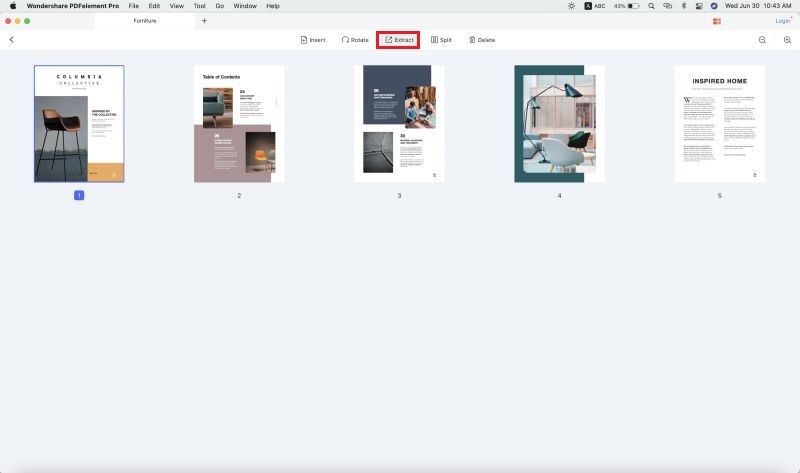
Facendo clic sul pulsante Pagine Estratte, verrà visualizzata una finestra popup in cui è possibile estrarre una singola pagina o un intervallo di pagina per più pagine. Dopo aver stabilito le preferenze, è sufficiente fare clic sul pulsante "Estrai" per finalizzare l'azione. Ci vogliono solo pochi secondi, ma come le pagine vengono estratte, di default viene automaticamente lanciato come nuovo file PDF e si può iniziare a lavorare su quello.
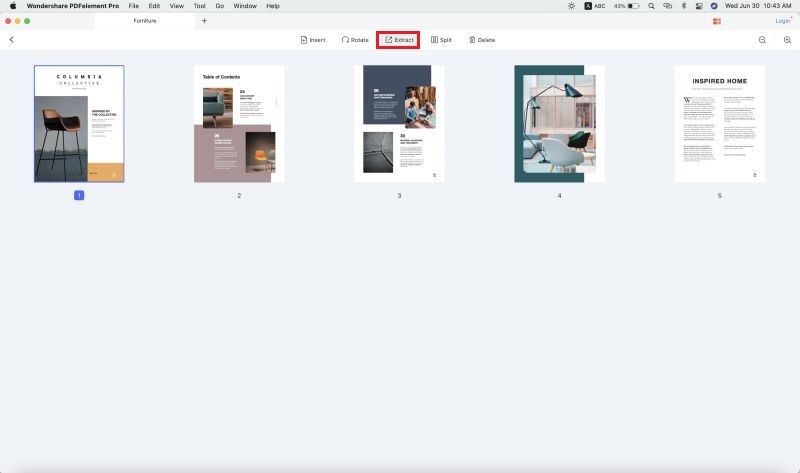
Per l'utente di Windows, per estrarre la pagina da un PDF può essere facile come sopra metodo Mac con l'aiuto di PDFelement Pro. Questo utile editor PDF per Windows consente di estrarre le pagine di file PDF in varie gamme. Si può semplicemente estrarre la pagina corrente o impostare un intervallo di pagine per l'estrazione. Se necessario, puoi anche scegliere le pagine che desideri ed estrarre le pagine dal tuo PDF sul tuo PC Windows.
Dopo aver scaricato e installato il programma sul PC, è possibile fare clic sul pulsante "Apri" per caricare il file PDF dal computer locale.

Ora, fare clic sulla scheda "Pagina" e selezionare l'opzione "Estrai" per attivare la finestra per le impostazioni per l'estrazione. È possibile controllare "Intervallo di pagina" e inserire le pagine necessarie. Se tutto è stato confermato, fare clic su "OK" per iniziare ad estrarre le pagine PDF. Una volta completata l'estrazione, fare clic sulla scheda "Salva" e selezionare una cartella locale per salvare il tuo file PDF.
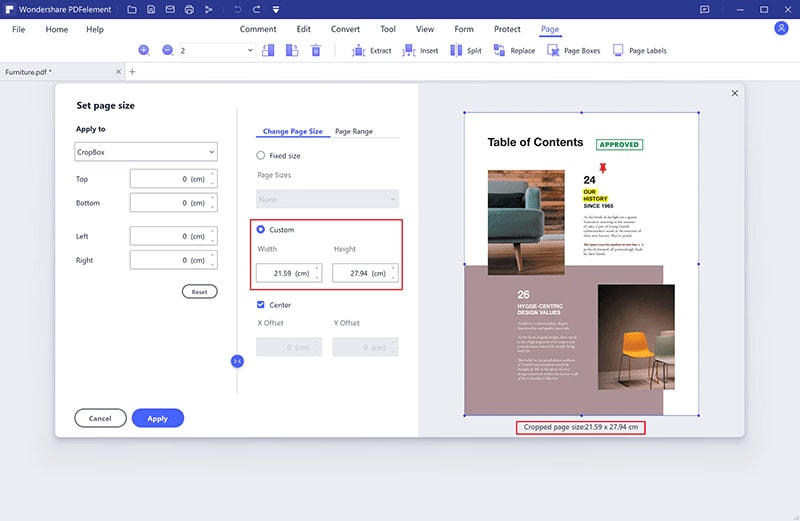
Fredo Russo